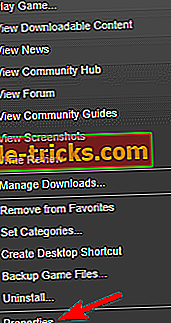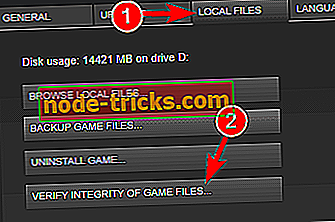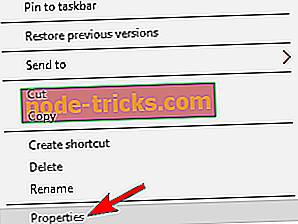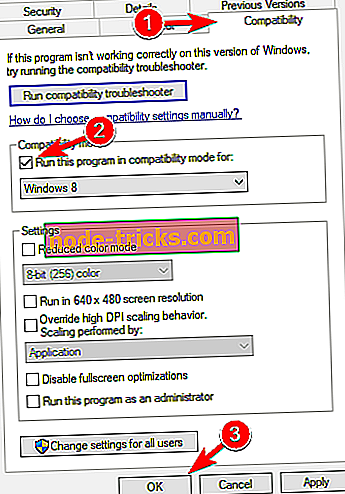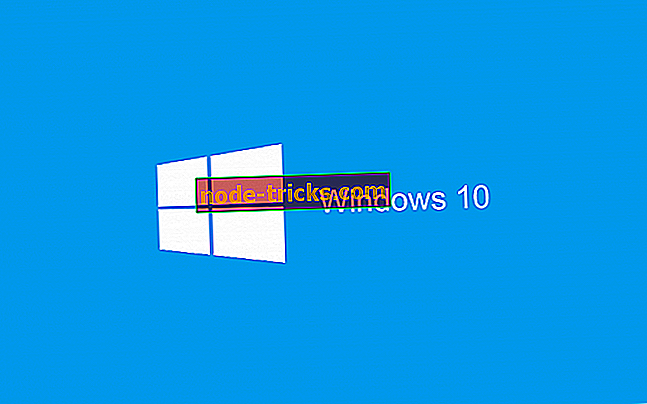Fix Fix: Parné hry sa nepodarí spustiť na Windows 10, 8.1, 7
Steam je najobľúbenejšia digitálna distribučná platforma pre počítačové hry s miliónmi aktívnych používateľov. Nanešťastie, niektorí z týchto používateľov oznámili, že sa v systéme Windows 10 nepodarilo spustiť parné hry, takže je tu niečo, čo môžete urobiť, aby ste tento problém odstránili?
Používatelia uvádzajú, že nie sú schopní hrať žiadnu hru v službe Steam a niektorí z nich nahlásili chýbajúcu spustiteľnú chybu. Toto je veľký problém, pretože nebudete môcť pristupovať k niektorej z hier, ktoré ste si kúpili, ale na vyriešenie tohto problému môžete vykonať niekoľko vecí.
Opraviť problémy s parnými hrami, ktoré nebudú spustené na Windows 10
Mnohí užívatelia Windows 10 pravidelne hrajú hry Steam, ale niekedy sa môžu vyskytnúť problémy so Steamom. Čo sa týka problémov, tu sú niektoré bežné problémy, ktoré používatelia nahlásili:
- Parné hry sa nespustia - ide o bežný problém a zvyčajne sa pripisuje vášmu antivírusovému softvéru. Jednoducho pridajte Steam do zoznamu výnimiek a skontrolujte, či to pomáha.
- Para nebude spúšťať žiadne hry - Ďalším relatívne častým problémom so Steamom. Ak nemôžete spustiť žiadne hry, problém môže súvisieť s aplikáciami tretích strán na vašom počítači. Jednoducho odstráňte problematické aplikácie a problém by sa mal vyriešiť.
- Pára Príprava na spustenie slučky - Niekedy môžete naraziť na prípravu na spustenie správy pri pokuse o spustenie hier Steam. Ak sa to stane, nezabudnite nainštalovať požadované komponenty Visual C ++.
- Parná hra sa nepodarilo spustiť kód chyby 80 - Niekedy sa môžu vyskytnúť chyby pri pokuse o spustenie niektorých hier. Ak sa tak stane, aktualizujte ovládače grafických kariet a skontrolujte, či to pomáha.
- Parná hra sa nepodarilo spustiť chýbajúce spustiteľný súbor - Tento problém sa môže vyskytnúť, ak sú poškodené vaše herné súbory. Ak chcete problém vyriešiť, overte integritu vyrovnávacej pamäte hier a skúste spustiť hru znova.
- Parná hra hovorí, že beží, ale nebude sa otvárať - Podľa používateľov sa niekedy hry nemusia vôbec otvoriť. Tento problém by ste však mali vyriešiť pomocou riešení z tohto článku.
Riešenie 1 - Premiestnite nainštalované hry na iné miesto
- Spustiť paru .
- Prejdite do knižnice hier a nájdite najmenšiu hru, ktorú ste nainštalovali, a kliknite na ňu pravým tlačidlom myši.
- Prejdite na kartu Miestne a kliknite na položku Prehľadávať miestne súbory .
- Ak sa otvorí adresár hier, musíte všetky nainštalované hry presunúť do jedného priečinka nad ním a tento problém by sa mal vyriešiť.
- Ak priečinok hry nie je možné otvoriť, musíte overiť integritu vyrovnávacej pamäte hry. Tým sa hra stiahne do nového umiestnenia.
- Teraz opakujte kroky 2 a 3, aby ste našli adresár hier.
- Teraz presuňte všetky vaše Steam hry do jedného priečinka nad ním a všetko by sa malo vrátiť do normálu.
Riešenie 2 - Skontrolujte antivírusový softvér

V niektorých prípadoch sa parné hry nedajú spustiť kvôli vášmu antivírusovému softvéru. Ak chcete tento problém odstrániť, uistite sa, že hra, ktorú sa pokúšate spustiť, a celý adresár služby Steam sa pridajú do zoznamu vylúčení v antivírusovom programe.
Okrem toho môžete skúsiť vypnúť niektoré antivírusové funkcie alebo úplne vypnúť antivírus a skontrolovať, či to pomáha. V niektorých prípadoch budete možno musieť úplne odinštalovať antivírus, aby ste problém vyriešili pomocou hier Steam.
Ak odstránenie antivírusu tento problém vyrieši, musíme odporučiť prepnutie na iné antivírusové riešenie. Niektoré antivírusové programy, ako napríklad BullGuard, majú funkciu herného režimu, ktorá vám umožňuje spúšťať vaše hry bez akéhokoľvek rušenia zo strany antivírusového programu.
Riešenie 3 - Odstrániť / presunúť súbor GameOverlayRenderer64.dll
Podľa používateľov niekedy môžu niektoré súbory spôsobiť problémy s parnými hrami a zabrániť ich spusteniu. Tento problém však môžete odstrániť jednoducho odstránením jedného problémového súboru. Vo väčšine prípadov je problémový súbor GameOverlayRenderer64.dll a na odstránenie problému ho musíte odstrániť.
Prípadne môžete súbor presunúť na iné miesto a dosiahnuť rovnaké výsledky. Majte na pamäti, že toto je len riešenie, ale funguje to podľa používateľov, takže si to určite vyskúšajte.
Riešenie 4 - Aktualizácia štatistického servera Rivatuner
Ak sa parné hry nepodarí spustiť na vašom počítači so systémom Windows 10, problém môže súvisieť s aplikáciami tretích strán. Mnohí používatelia tvrdia, že problém bol štatistický server Rivatuner, ale problém bol vyriešený po jeho aktualizácii.
V prípade, že neviete, táto aplikácia je súčasťou softvéru MSI Afterburner a aktualizáciou softvéru Afterburner budete aktualizovať aj štatistický server Rivatuner. Toto je dlhodobé riešenie, takže ak máte tento problém, určite si ho vyskúšajte.
Riešenie 5 - Aktualizujte ovládače grafických kariet

Podľa používateľov môžete tento problém vyriešiť jednoducho aktualizáciou ovládačov grafických kariet. Vaše ovládače sú kľúčovým komponentom a ak sa vyskytnú nejaké problémy s nimi, hry Steam sa nebudú dať spustiť.
Ak chcete problém odstrániť, odporúča sa aktualizovať ovládače grafických kariet. Ak to chcete urobiť, musíte nájsť model grafickej karty a prevziať preň najnovšie ovládače z webovej stránky výrobcu.
Ak sa to zdá príliš komplikované, môžete vždy použiť nástroje tretích strán, ako je napríklad TweakBit Driver Updater na aktualizáciu všetkých ovládačov v počítači automaticky.
Riešenie 6 - Skontrolujte problémové aplikácie
Podľa používateľov niekedy môžu aplikácie tretích strán spôsobiť, že sa tieto a ďalšie chyby zobrazia. Ak máte problémy so Steam hrami, vinníkom môže byť aplikácia tretej strany.
Používatelia oznámili, že tento problém sa objavil v službe Razer Synapse, a na vyriešenie problému sa odporúča, aby ste pred spustením hry aplikáciu vypli. Softvér však môžete používať aj po spustení hry. Ďalšou aplikáciou, ktorá môže spôsobiť problém, je Logitech Joystick Utility, takže ho budete musieť vypnúť.
V niektorých prípadoch je jediným spôsobom, ako problém vyriešiť, odstrániť problémovú aplikáciu. Existuje niekoľko spôsobov, ako to urobiť, a ten najlepší je použiť softvér odinštalovateľa, pretože odstráni všetky súbory a položky databázy Registry súvisiace s problematickou aplikáciou.
Ak hľadáte dobrý softvér na odinštalovanie, odporúčame vám vyskúšať program IOBit Uninstaller . Akonáhle odstránite problémovú aplikáciu s odinštalačným softvérom, problém by mal byť úplne vyriešený.
Riešenie 7 - Nainštalujte potrebné komponenty Visual C ++
Ak sa niektoré parné hry nespustia, problém môže byť chýbajúce komponenty Visual C ++. Väčšina hier vyžaduje Visual C ++ Redistributables, aby sa spustil, a na vyriešenie problému je potrebné nainštalovať chýbajúce komponenty Visual C ++.
Toto je relatívne jednoduché a môžete to urobiť tak, že pôjdete do inštalačného adresára hry a vyhľadáte priečinok \ _CommonRedist vcredist . Akonáhle ste vo vnútri adresára vcredist uvidíte dva inštalačné súbory. Spustite obidva, aby ste nainštalovali potrebné komponenty.
Po nainštalovaní potrebných komponentov by hra mala začať bez akýchkoľvek problémov.
Riešenie 8 - Overte integritu herných súborov
Podľa používateľov, ak sa hry Steam nespustia, môžete problém vyriešiť overením integrity súborov hier. Vaše súbory sa môžu poškodiť a to spôsobí problémy s hrou. Problém však môžete vyriešiť jednoduchým overením integrity súborov hier. Postupujte takto:
- Otvorte knižnicu hier a nájdite problematickú hru. Kliknite pravým tlačidlom myši az ponuky vyberte položku Vlastnosti .
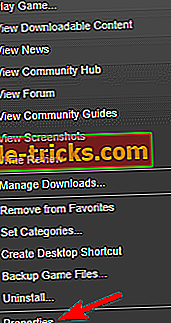
- Prejdite na kartu Lokálne súbory a kliknite na položku Overiť integritu súborov hier .
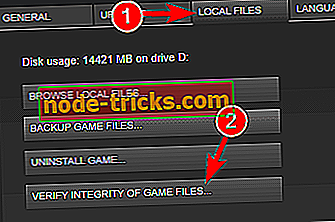
- Spustí sa proces overovania. Majte na pamäti, že to môže trvať trochu, takže buďte trpezliví a neprerušujte proces.
Po dokončení procesu overovania skúste hru spustiť znova.
Riešenie 9 - Spustite hru v režime kompatibility
Problémy s určitými parnými hrami môžete vyriešiť jednoduchým spustením v režime kompatibility. V prípade, že nie ste oboznámení, môžete pomocou režimu kompatibility opraviť rôzne problémy so staršími hrami a spustiť ich na počítači. Hoci táto funkcia je určená pre staršie hry, môže tiež dobre fungovať aj s novšími hrami.
Ak chcete spustiť hru v režime kompatibility, stačí urobiť nasledovné:
- Vyhľadajte súbor s príponou .exe, kliknite naň pravým tlačidlom myši a vyberte položku Vlastnosti .
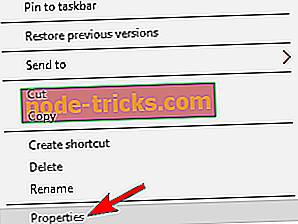
- Prejdite na kartu Kompatibilita a začiarknite políčko Spustiť tento program v režime kompatibility pre . Vyberte požadovanú verziu systému Windows a kliknutím na tlačidlo Apply (Použiť) a OK uložte zmeny.
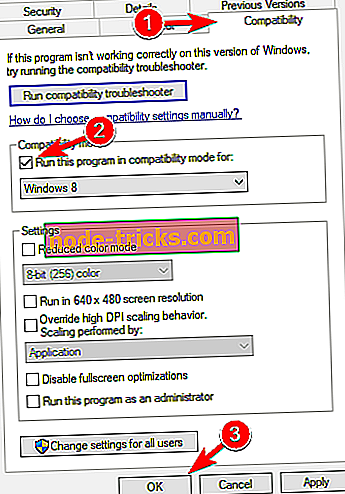
Potom, čo to urobíte, skúste hru spustiť znova a skontrolujte, či sa problém nevyriešil.
Dúfame, že toto riešenie vám bude nápomocné, ale ak potrebujete viac informácií, tiež sme sa zaoberali tým, čo robiť, keď nemôžete spustiť hry Steam v systéme Windows 10, takže sa uistite, že ste si to skontrolovali.